
সাধারণ মানুষের আধুনিক ঘর ইলেকট্রনিক গ্যাজেট বিভিন্ন দিয়ে পূর্ণ। একটি টিপিক্যাল বাড়িতে উভয় ব্যক্তিগত কম্পিউটার ও ল্যাপটপ, এবং ট্যাবলেট এবং স্মার্ট ফোন, এবং স্মার্ট টিভি, এবং আরও হতে পারে। এবং প্রায়ই তাদের প্রতিটি সঞ্চিত অথবা যে কোন তথ্য এবং মাল্টিমিডিয়া বিষয়বস্তু রয়েছে, যা ব্যবহারকারী কাজ বা খেলা করার প্রয়োজন হতে পারে জন্য উপলব্ধ। অবশ্যই, আপনি প্রয়োজনীয় যদি, ফাইল একটি ডিভাইস থেকে অন্য কপি করতে, পুরাতন পুতুল এবং ফ্ল্যাশ ড্রাইভ ব্যবহার করে, কিন্তু এটি খুব সুবিধাজনক এবং সময় গ্রাসকারী নয়। না এটা ভাল একটি সাধারণ লোকাল এরিয়া নেটওয়ার্ক সমস্ত স্যুপ একত্রিত হয়? কিভাবে এই Wi-Fi রাউটার সাহায্যে করা যেতে পারে?
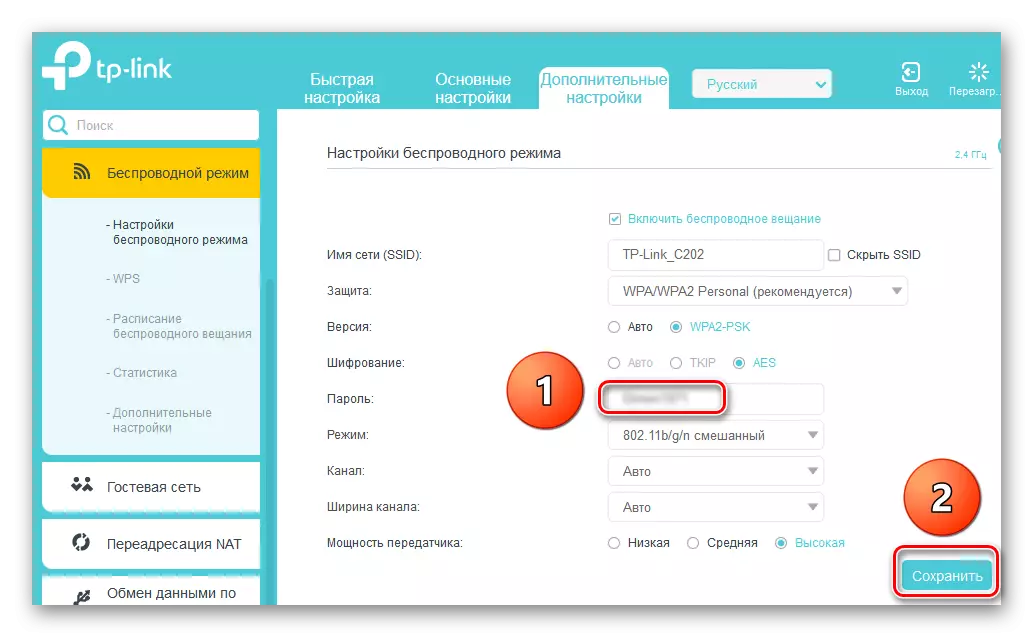
পদক্ষেপ 2: আপনার কম্পিউটার সেট
এখন আমরা কম্পিউটারে নেটওয়ার্ক সেটিংস করতে হবে। আমাদের ক্ষেত্রে, পিসি অপারেটিং সিস্টেমে 8 windose, মাইক্রোসফট থেকে অপারেটিং সিস্টেমের অন্যান্য সংস্করণে ইন্টারফেসে ছোটখাটো পার্থক্য হেরফেরের ক্রম অনুরূপ হতে হবে।
- আরএমবি "সূচনা" এ ক্লিক করুন এবং "কন্ট্রোল প্যানেল" এ প্রসঙ্গ মেনুতে যেতে কমিট।
- উইন্ডোটি খুলে গেল সেখানে, অবিলম্বে "নেটওয়ার্ক এবং ইন্টারনেট" ডিপার্টমেন্ট সরানো।
- পরবর্তী ট্যাবে, আমরা খুব ব্লক "কন্ট্রোল সেন্টার নেটওয়ার্ক এবং ভাগ কেন্দ্র", যেখানে আমরা যাচ্ছি আগ্রহী।
- নিয়ন্ত্রণ কেন্দ্র, আমরা আপনার স্থানীয় নেটওয়ার্কের সঠিক কনফিগারেশনের জন্য অতিরিক্ত ভাগ বৈশিষ্ট্য কনফিগার করতে হবে।
- প্রথম নেটওয়ার্কের আবিষ্কার এবং যথাযত ক্ষেত্রের মধ্যে একটি চিহ্ন স্থাপন দ্বারা নেটওয়ার্কে ডিভাইসের ক্ষেত্রে স্বয়ংক্রিয় কনফিগারেশন অন্তর্ভুক্ত। এখন আমরা নেটওয়ার্ক স্যুপ অন্যান্য কম্পিউটার দেখতে এবং তাদের সনাক্ত করা হবে।
- প্রিন্টার এবং ফাইল এ ভাগ করা হয়েছে অ্যাক্সেসের মঞ্জুরি দিতে ভুলবেন না। এই একটি পূর্ণাঙ্গ নেটওয়ার্ক প্রতিষ্ঠার জন্য একটি গুরুত্বপূর্ণ অবস্থা।
- এটা তোলে ডিরেক্টরি আপনার ওয়ার্কগ্রুপ সদস্যদের খোলা ফোল্ডারে ফাইল অপারেশন বিভিন্ন উত্পন্ন করতে পারে সাধারণ পাবলিক এক্সেস জড়িত খুবই গুরুত্বপূর্ণ।
- সামঞ্জস্য উপযুক্ত লাইনে ক্লিক করে মিডিয়া স্ট্রিমিং। ফটো, সঙ্গীত এবং কম্পিউটারে সিনেমা ভবিষ্যৎ নেটওয়ার্কের সকল ব্যবহারকারীর জন্য উপলব্ধ করা হবে।
- ডিভাইসের তালিকা রাখা একটি টিক্ টিক্ শব্দ আকাঙ্ক্ষিত ডিভাইসের জন্য "সক্ষম করুন"। "পরবর্তী" চলো।
- ফাইল বিভিন্ন ধরনের, গোপনীয়তা তাদের ধারণার উপর ভিত্তি করে সেট বিভিন্ন অ্যাক্সেস অনুমতি। "পরবর্তী" ক্লিক করুন।
- নিচে আপনার পাসওয়ার্ড, যা আপনার মূলগোষ্ঠী আরো কম্পিউটারের যোগ করার জন্য প্রয়োজন হয় লিখুন। Codeword তারপর পছন্দসই হিসাবে পরিবর্তন করা যাবে। আইকন "রেডি" -এ ক্লিক করে উইন্ডোটি বন্ধ করুন।
- একটি ভাগ সংযোগ সহ সুপারিশ 128 বিট এনক্রিপশন রাখুন।
- আপনার নিজের সুবিধার জন্য, নিষ্ক্রিয় পাসওয়ার্ড সুরক্ষা জন্য এবং কনফিগারেশন সংরক্ষণ। একটি স্থানীয় নেটওয়ার্ক তৈরি করার প্রক্রিয়াকে প্রধান বৈশিষ্ট্য সম্পন্ন হয়। এটা তোলে আমাদের ছবি করার জন্য একটি ছোট কিন্তু গুরুত্বপূর্ণ ছোঁয়া যোগ করার জন্য রয়ে যায়।
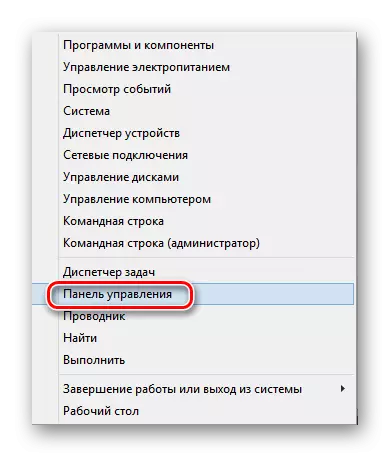
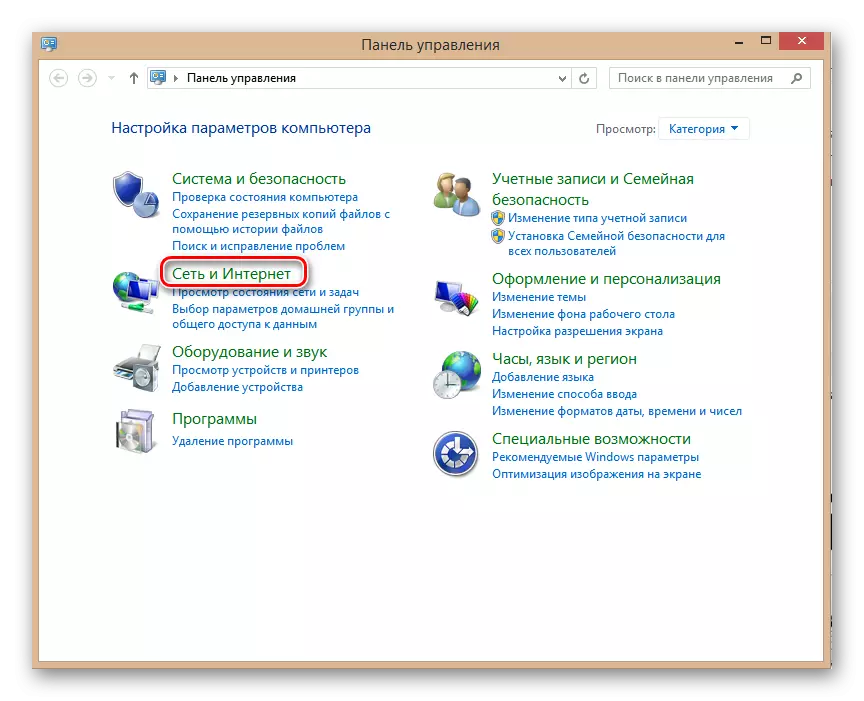
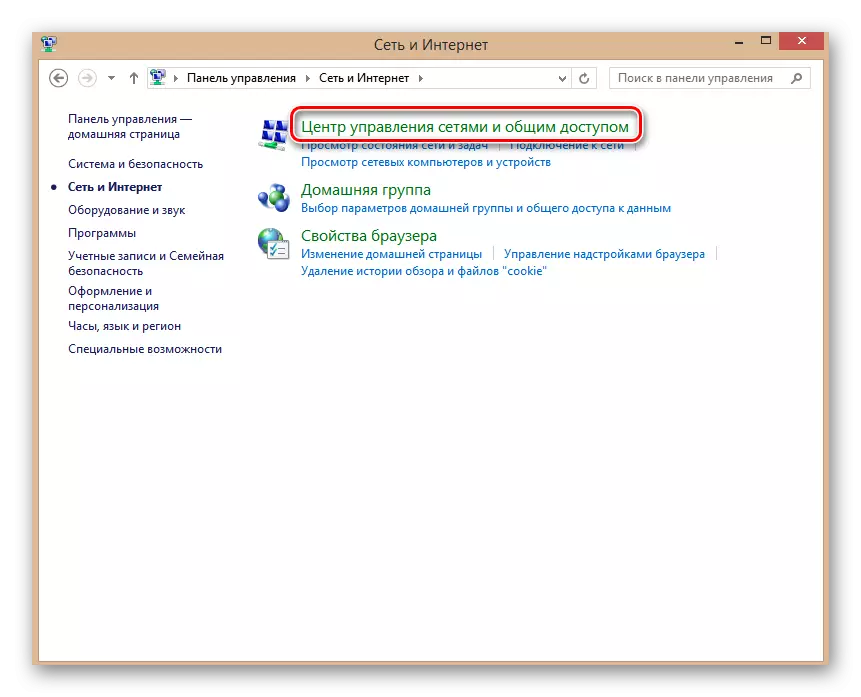
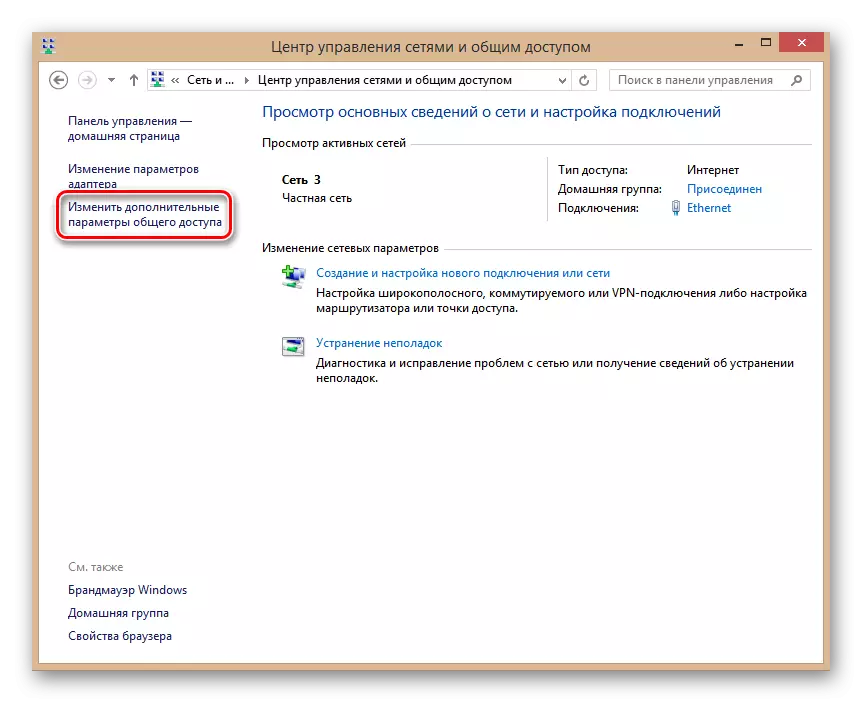
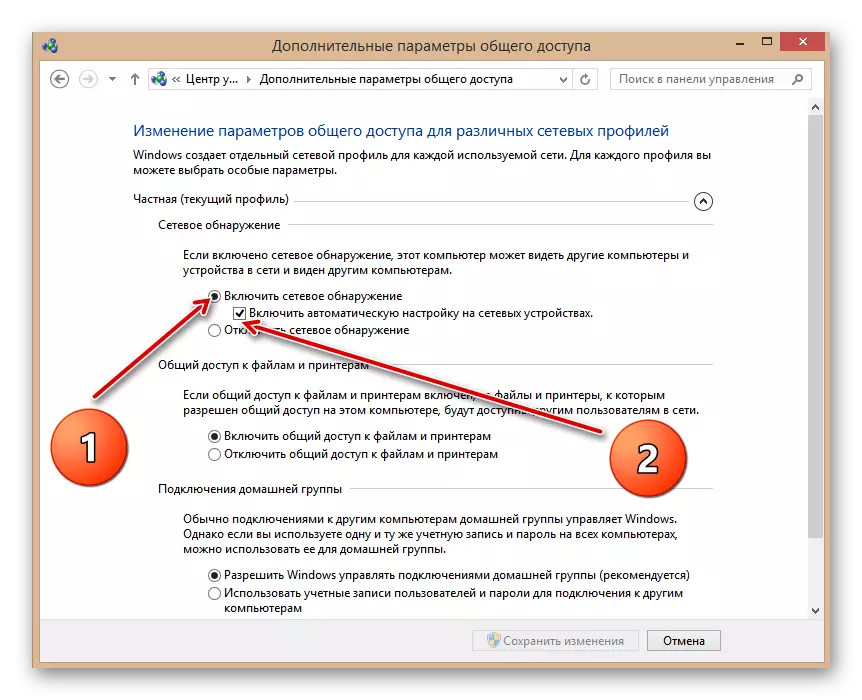
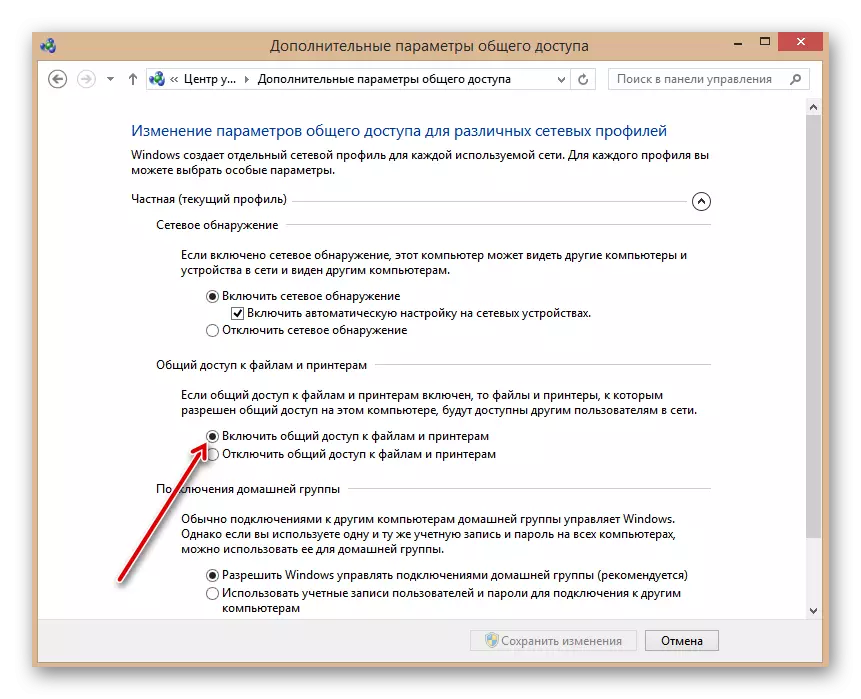
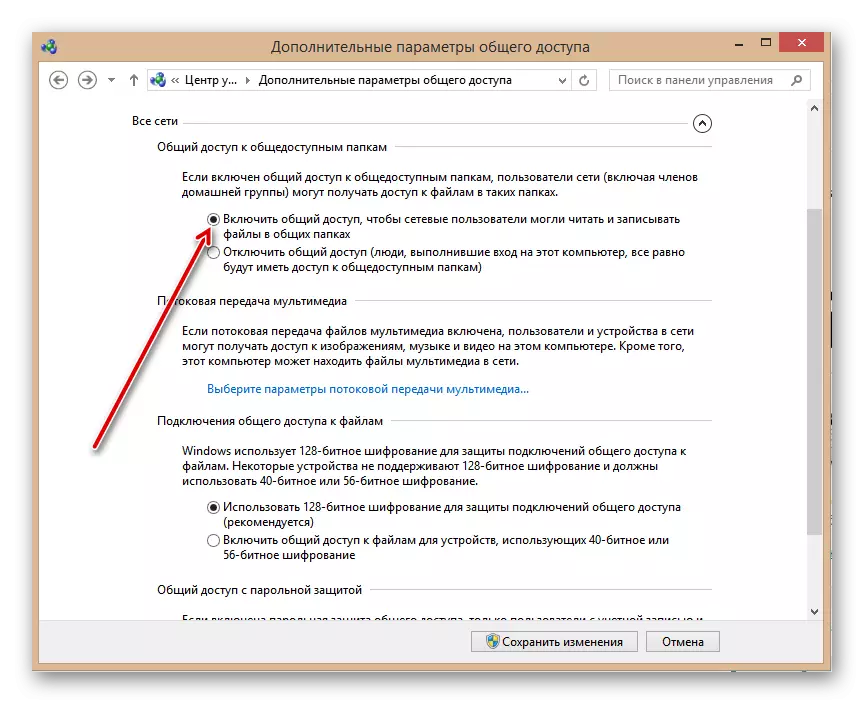
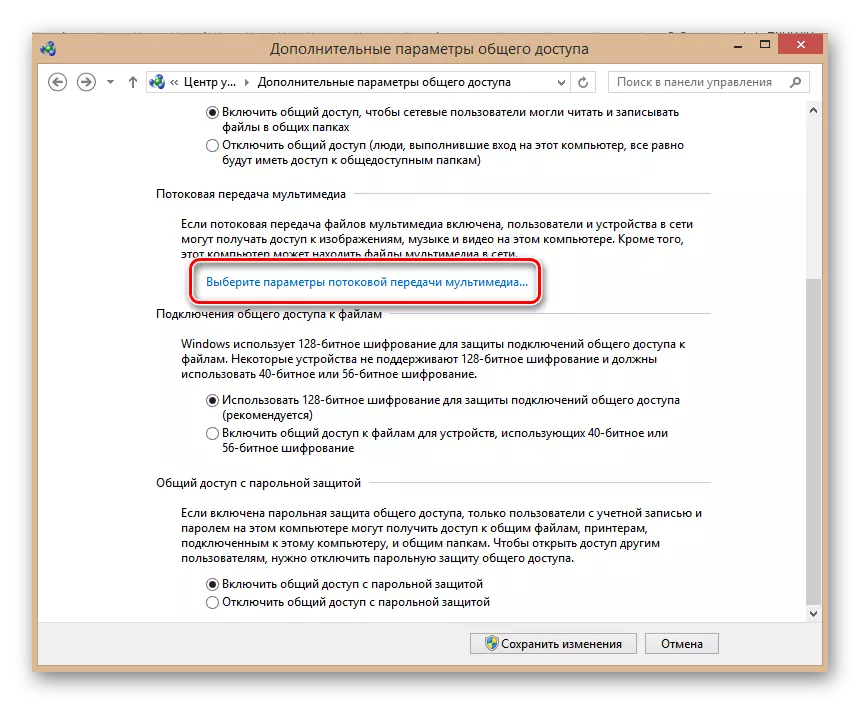
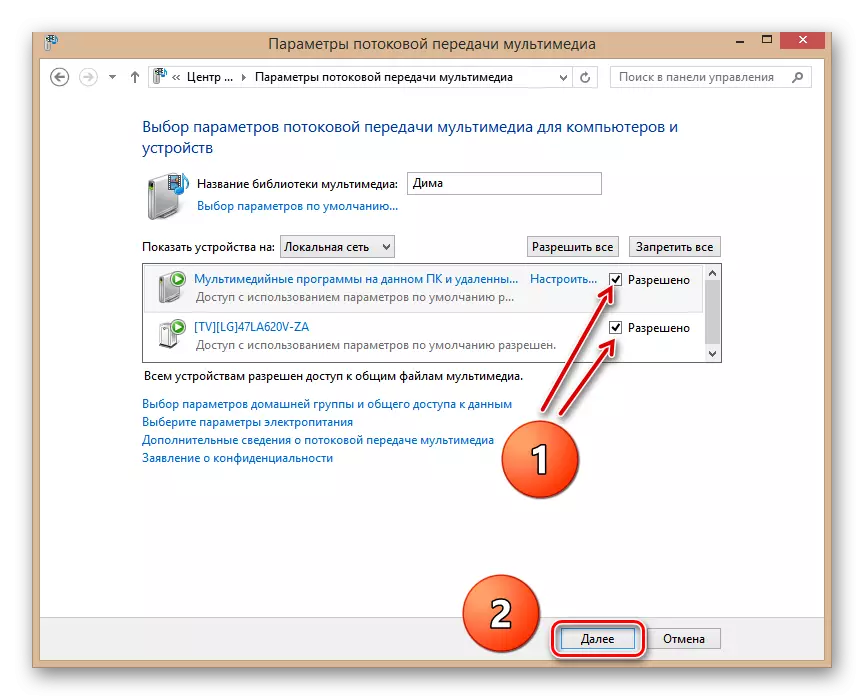
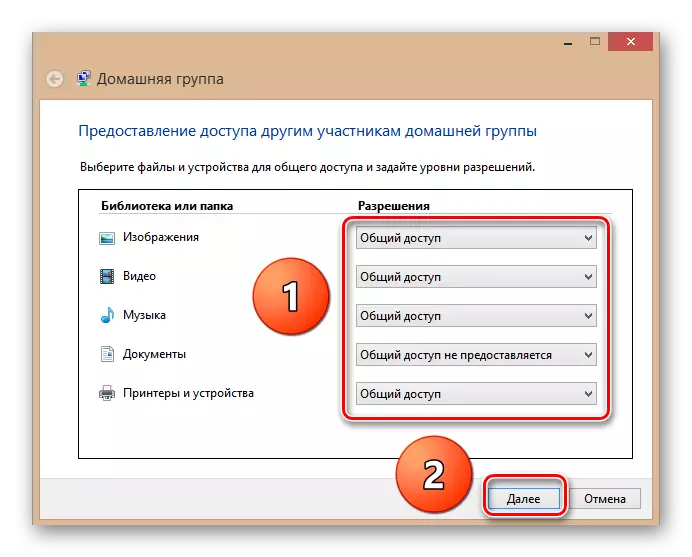
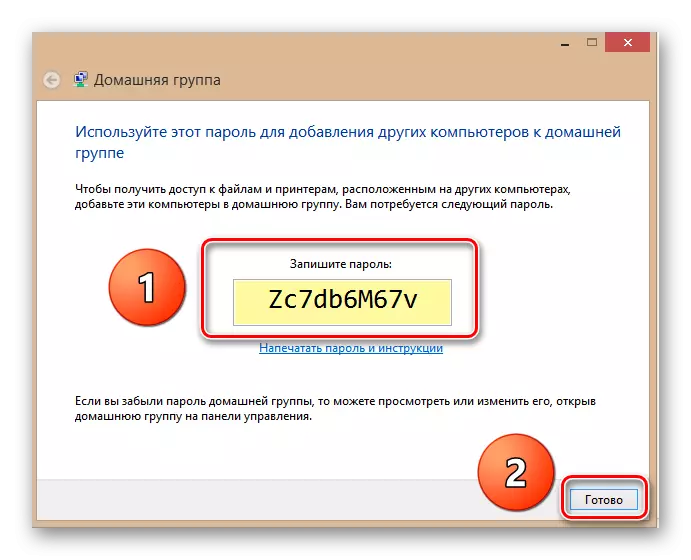
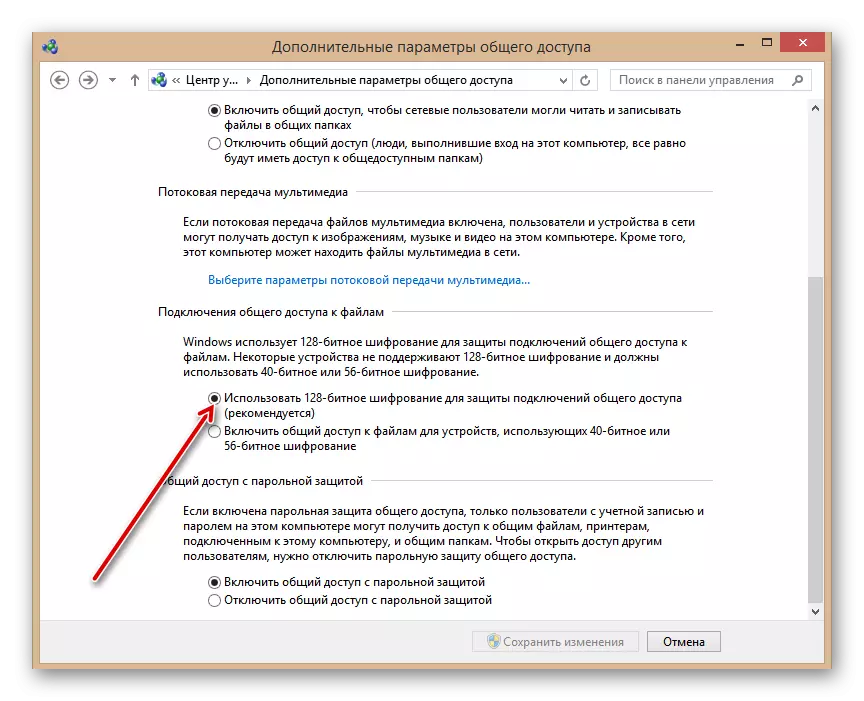
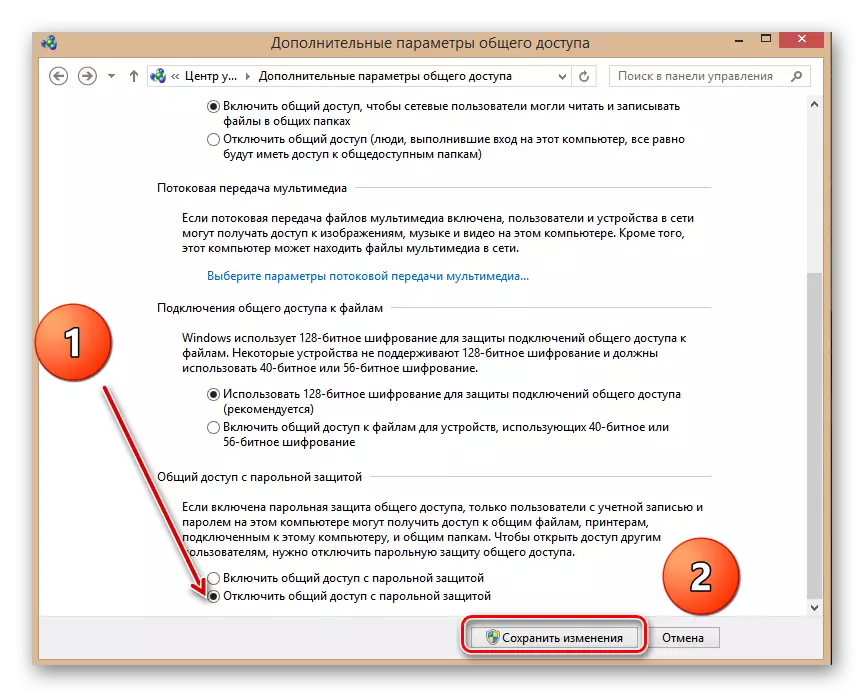
ধাপ 3: ফাইল শেয়ারিং খুলুন
প্রক্রিয়ার যৌক্তিক উপসংহার জন্য খোলা নির্দিষ্ট বিভাগ এবং হার্ড ডিস্ক পিসি ইন্ট্রানেট ব্যবহারের উপর ফোল্ডার করা প্রয়োজন। আসুন একসঙ্গে দেখতে কত তাড়াতাড়ি "rassharivat" নির্দেশিকাতে। আবার, একটি উদাহরণ হিসাবে বোর্ডে উইন্ডোজ 8 কম্পিউটার নিতে।
- মেনু থেকে "স্টার্ট" আইকনের উপর আরএমবি ক্লিক করে ও "এক্সপ্লোরার" খুলুন।
- না তে এটি ক্লিক করুন, তারপর "বিশিষ্টতাসমূহ" মেনু থেকে সরানো ড্রাইভ বা "rassharivaniya" PKM ফোল্ডার নির্বাচন করুন। সব ডিরেক্টরি এবং ফাইল সঙ্গে পার্টিশন: একবার পুরো সি খোলা একটি উদাহরণ হিসাবে।
- উপযুক্ত কলাম ক্লিক করে একটি বর্ধিত শেয়ারিং ফলো সেটিংসে ডিস্ক বৈশিষ্ট্য হবে।
- বাক্স "শেয়ার করা ফোল্ডার" একটি টিক নির্ধারণ করুন। পরিবর্তন বোতাম «ঠিক আছে» নিশ্চিত। প্রস্তুত! ব্যবহার করা যেতে পারে.
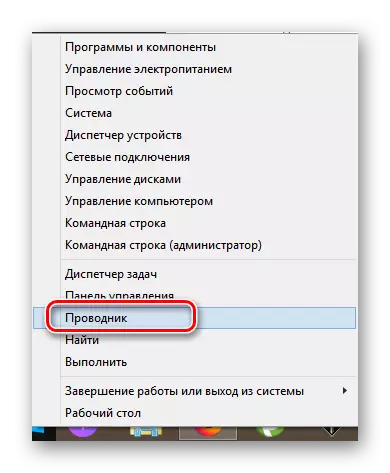
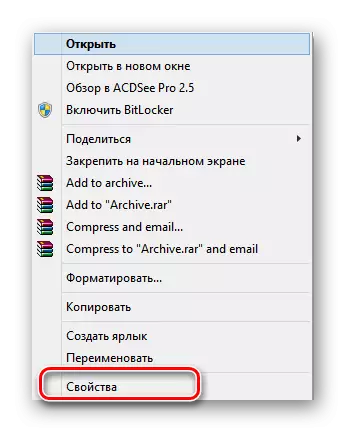
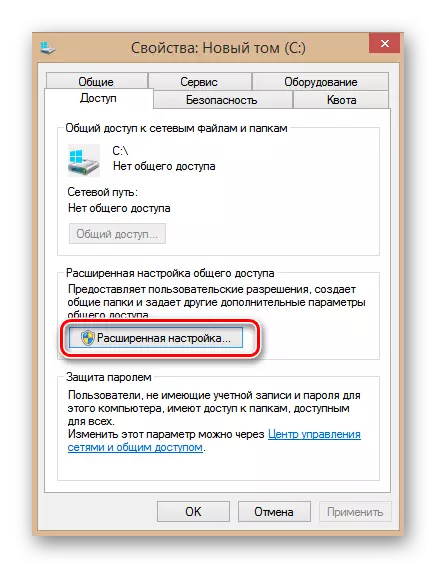

উইন্ডোজ 10 LAN সেটিংস (1803 এবং পরে)
আপনি 1803 অপারেটিং সিস্টেম উইন্ডোজ 10 সমাবেশ ব্যবহার করে থাকেন, তারপর উপরে উপদেশ মাপসই করা হবে না। আসলে যে যেহেতু "মূলগোষ্ঠী" বা "হোম গ্রুপ" এর ফাংশন নির্দিষ্ট সংস্করণ মুছে হয়েছে। তা সত্ত্বেও, সম্ভাবনা একই স্থানীয় নেটওয়ার্ক বেশ কয়েকটি ডিভাইসের সাথে সংযোগ করতে থাকে। এই কিভাবে করতে হবে তথ্যের জন্য, আমরা আপনাকে নীচে সব বিস্তারিত বলব।আমরা বলেছে যে সকল পিসিতে যে স্থানীয় নেটওয়ার্কের সাথে সংযুক্ত করা হয় নীচে বর্ণিত পদক্ষেপগুলো পুরোপুরি হয় আপনার দৃষ্টি আকর্ষণ।
ধাপ 1: নেটওয়ার্ক টাইপ পরিবর্তন
প্রথমত, আপনি নেটওয়ার্কের ধরণ, যার মাধ্যমে আপনি ইন্টারনেট "খুলুন" "ব্যক্তিগত" থেকে এর সাথে সংযোগ পরিবর্তন করতে হবে। আপনি নেটওয়ার্কের কোন প্রকার ইতিমধ্যে "ব্যক্তিগত" হিসাবে সেট করা থাকে, তাহলে আপনি এই ধাপটি উপেক্ষা এবং পরবর্তী অগ্রসর হতে পারবেন। অর্ডার নেটওয়ার্কের ধরণ জানেন জন্য, আপনাকে সহজ ধাপ অনুসরণ করতে হবে:
- স্টার্ট বাটনে ক্লিক করুন। প্রোগ্রামের খোলা হয়েছে তালিকা নীচে স্ক্রোল করুন। "পরিষেবা" ফোল্ডারে সন্ধান করে এটিকে খুলুন। তারপর, ড্রপ-ডাউন মেনু থেকে "কন্ট্রোল প্যানেল" নির্বাচন করুন।
- তথ্য আরো আরামদায়ক উপলব্ধি, যদি আপনি "ছোট আইকন" থেকে "বিভাগ" থেকে প্রদর্শন মোডে সুইচ করতে পারেন। এই ড্রপ ডাউন মেনু, যা উপরের ডান কোণে একটি বাটন নামাঙ্কিত এবং সম্পন্ন করা হয়।
- ইউটিলিটি এবং অ্যাপ্লিকেশন তালিকায়, "নেটওয়ার্ক এবং ভাগ করা অ্যাক্সেস কেন্দ্র" পাবেন। ইহা খোল.
- শীর্ষে "দেখুন সক্রিয় নেটওয়ার্ক" ব্লক খুঁজুন। এটা আপনার নেটওয়ার্ক নাম এবং তার সংযোগ প্রকার প্রদর্শন করা হবে।
- সংযোগ একটি "সর্বজনীনভাবে অ্যাক্সেসযোগ্য" এ হতে হয়, তাহলে আপনি, প্রোগ্রাম "চালান" "উইন + আর" কি চালানোর উইন্ডোটি খুলে গেল সেখানে secpol.msc কমান্ড লিখুন, এবং তারপর সামান্য ঠিক আছে বাটন প্রেস করতে হবে নিচে.
- এর ফলে, স্থানীয় Institi নীতি উইন্ডোতে খোলে। বাম এলাকায়, "নেটওয়ার্ক ডেস্প্যাচার নীতিসমূহ নীতি" ফোল্ডারে খুলুন। নিদিষ্ট ফোল্ডারের বিষয়বস্তু ডানদিকে প্রদর্শিত হবে। সব লাইন আপনার নেটওয়ার্ক নাম পরেন মধ্যে খুঁজুন। একটি নিয়ম হিসাবে, এটা বলা হয় - "নেটওয়ার্ক" বা "নেটওয়ার্ক 2"। একই সময়ে, গ্রাফ "বিবরণ" খালি হবে। পছন্দসই নেটওয়ার্কের ডবল টিপে LKM পরামিতি খুলুন।
- একটি নতুন উইন্ডো খুলবে যার মাধ্যমে আপনি "নেটওয়ার্ক অবস্থান" ট্যাবে যেতে হবে। "ব্যক্তিগত" করার জন্য এখানে "অবস্থান" প্যারামিটারটি পরিবর্তন করুন, এবং "ব্যবহারকারী অনুমতি" ব্লকে, সর্বশেষ স্ট্রিং চিহ্নিত করুন। এর পর, অনুক্রমে "ঠিক আছে" বাটনে ক্লিক করুন পরিবর্তনগুলি প্রয়োগ করার জন্য।
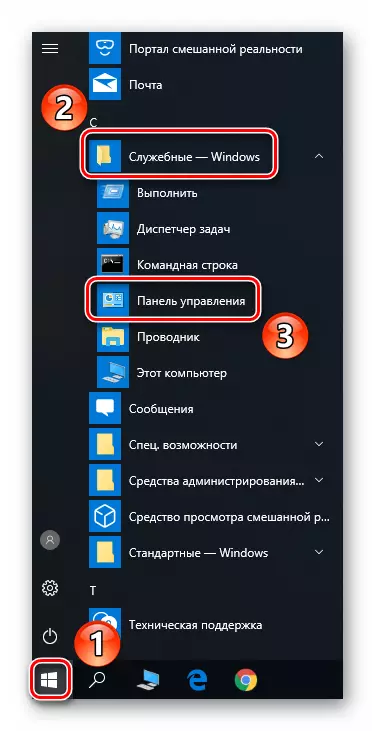
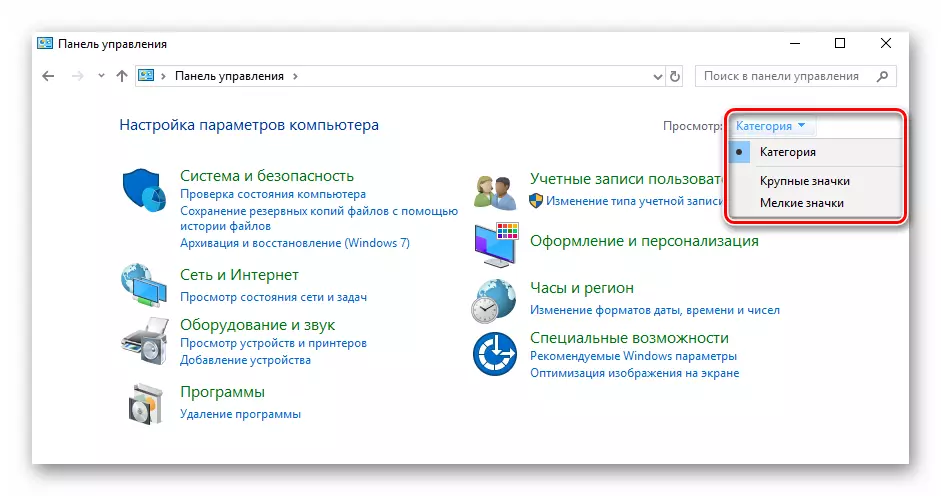
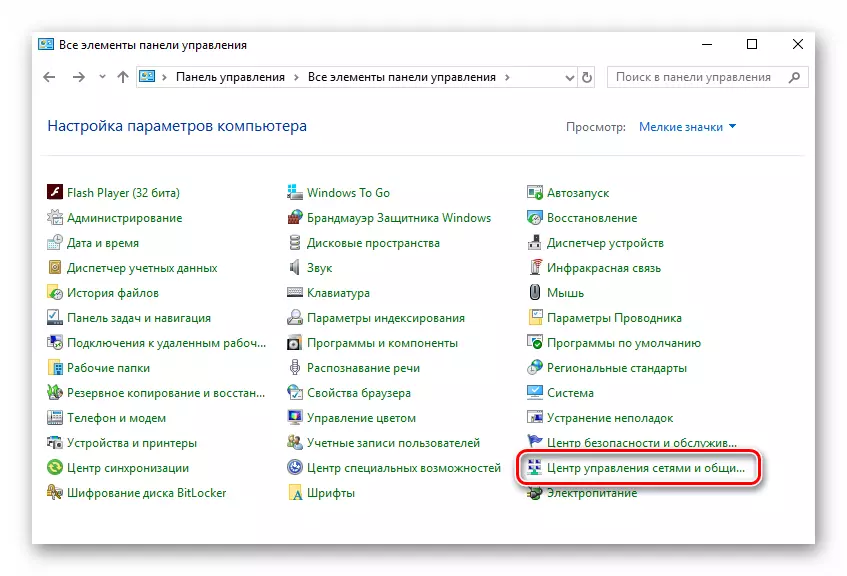
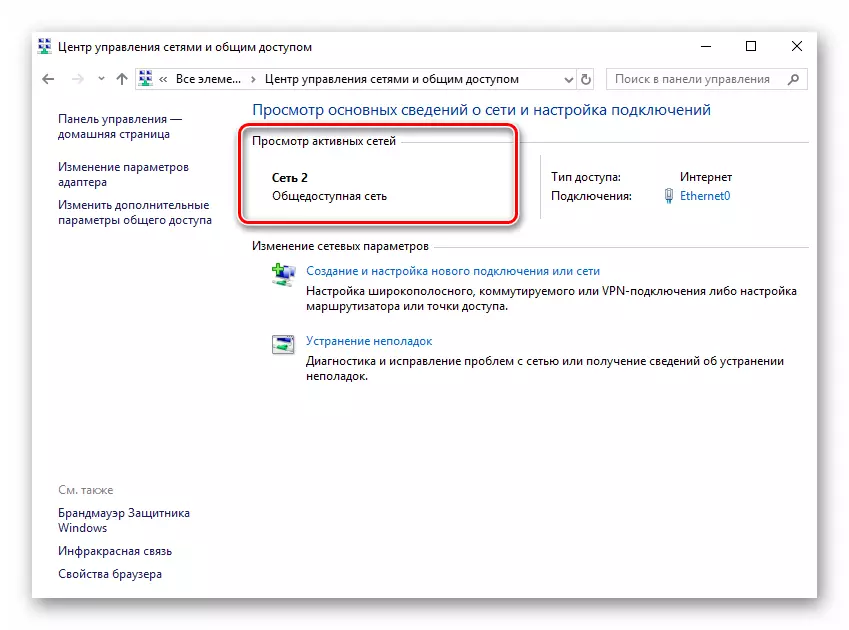
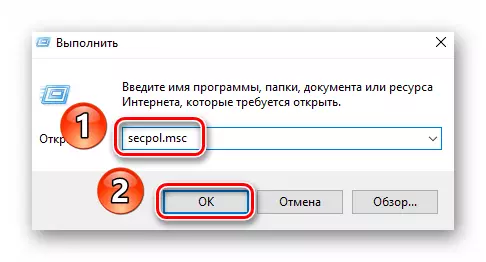

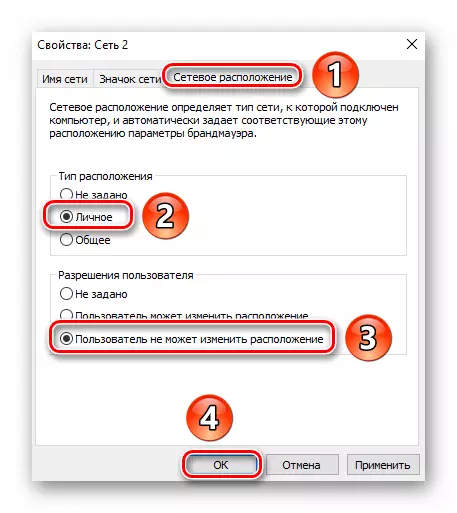
আপনি এখন "নেটওয়ার্ক এবং ভাগ করা অ্যাক্সেস কেন্দ্র" ছাড়া সব খোলা জানালা বন্ধ করতে পারেন।
পদক্ষেপ 2: সাধারণ অ্যাক্সেস পরামিতি কনফিগার করুন
নিম্নলিখিত আইটেম ভাগ পরামিতি কনফিগার করতে হয়। এটা খুবই সহজ সম্পন্ন করা হয়:
- "নেটওয়ার্ক এবং প্রচলিত অ্যাক্সেস কন্ট্রোল কেন্দ্র" জানালা, যা আপনি পূর্বে খোলা বাম দিকে, স্ট্রিং স্ক্রিনশট হিসাবে চিহ্নিত খুঁজে এটি এ ক্লিক করুন।
- প্রথম ট্যাব "ব্যক্তিগত (বর্তমান প্রোফাইল)" ইন, "সক্ষম করুন" রাষ্ট্র উভয় প্যারামিটার স্যুইচ করুন।
- তারপর, "সমস্ত নেটওয়ার্ক" প্রসারিত। তার চালু করেন, তখন "ভাগ করা ফোল্ডার" (প্রথম অনুচ্ছেদ), এবং তারপর পাসওয়ার্ড সুরক্ষা (শেষ অনুচ্ছেদ) মুছে ফেলুন। অন্যান্য সকল পরামিতি, ডিফল্ট ছেড়ে। দয়া করে মনে রাখবেন আপনার পাসওয়ার্ড শুধুমাত্র ইভেন্টে মুছে ফেলা হতে পারে যে আপনি সম্পূর্ণরূপে নেটওয়ার্ক কম্পিউটার আমাদের বিশ্বাস করেন। সাধারণভাবে, সেটিংস নিম্নরূপ হওয়া উচিত:
- সমস্ত ক্রিয়া শেষে, একই উইন্ডোতে নীচে "পরিবর্তনগুলি সংরক্ষণ" ক্লিক করুন।
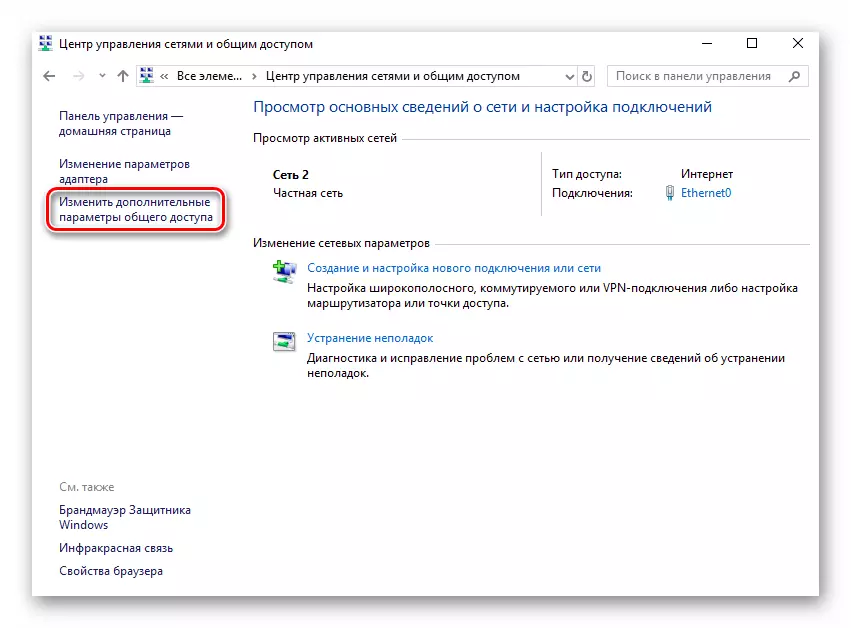
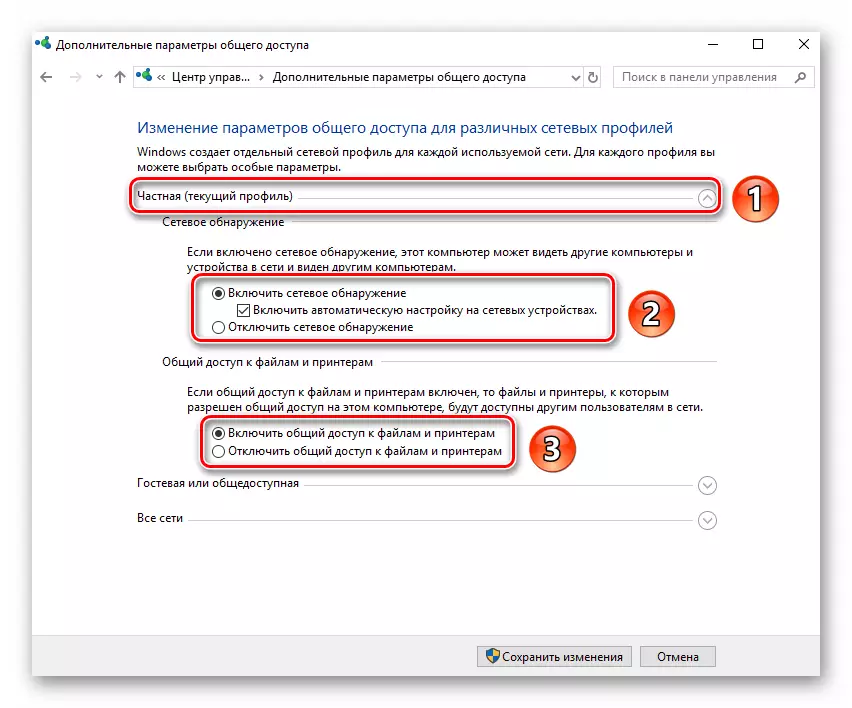
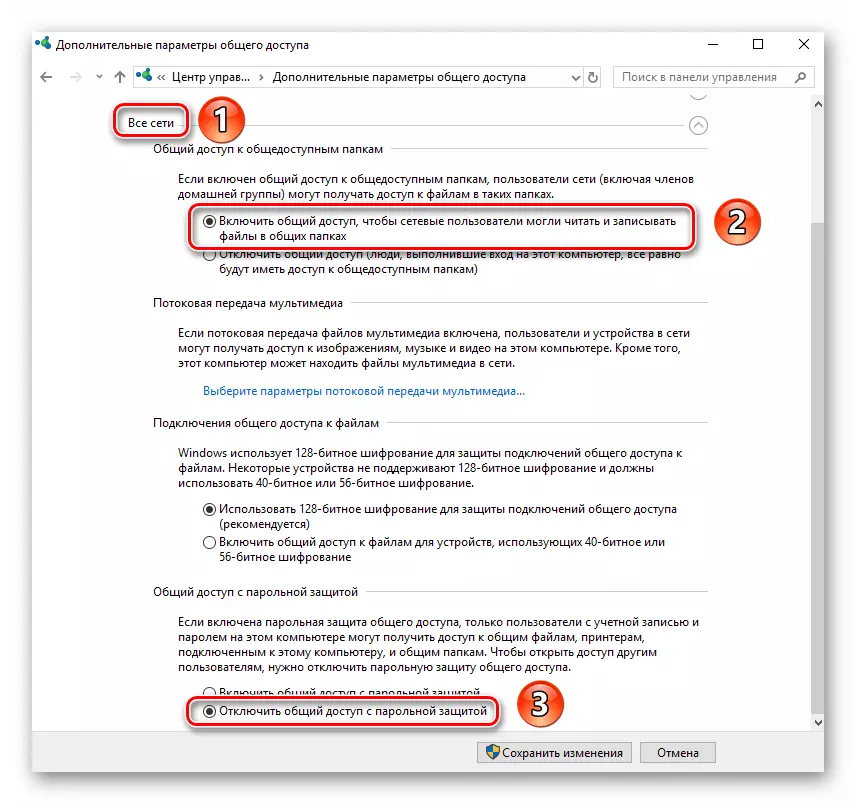
এই পর্যায়ে সেটআপ সম্পন্ন হয়। সরানো.
ধাপ 3: পরিষেবাগুলি সক্ষম করুন
অর্ডার স্থানীয় নেটওয়ার্ক আপনি কোন ত্রুটি ব্যবহারের প্রক্রিয়া করতে, এটি বিশেষ সেবা অন্তর্ভুক্ত করা প্রয়োজন। আপনি নিম্নলিখিত প্রয়োজন হবে:
- "টাস্কবার" এ সার্চ বার, শব্দ "পরিষেবাসমূহ" লিখুন। তারপর ফলাফল তালিকা থেকে একই নামের অ্যাপ্লিকেশন আরম্ভ।
- তালিকায় সেবা যা বলা হয় সনাক্ত "প্রকাশনার সম্পদের সনাক্তকরণ অতিরিক্ত বৈশিষ্ট্যগুলিও উপস্থিত রয়েছে।" ডবল ক্লিক LMB থেকে দ্বারা তার সেটিংস খুলুন।
- উইন্ডোটি খুলে গেল সেখানে, লাইন "স্টার্টআপ প্রকার" পাবেন। "স্বয়ংক্রিয়" থেকে "ম্যানুয়াল" এ এর মান পরিবর্তন করুন। তারপরে, "ঠিক আছে" ক্লিক করুন।
- একই ক্রিয়া সাথে সম্পন্ন করা উচিত "হোস্ট আবিষ্কারের প্রদানকারী।"
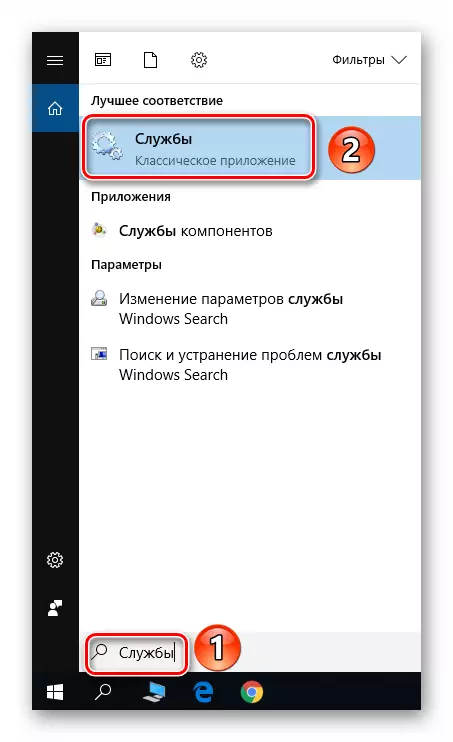
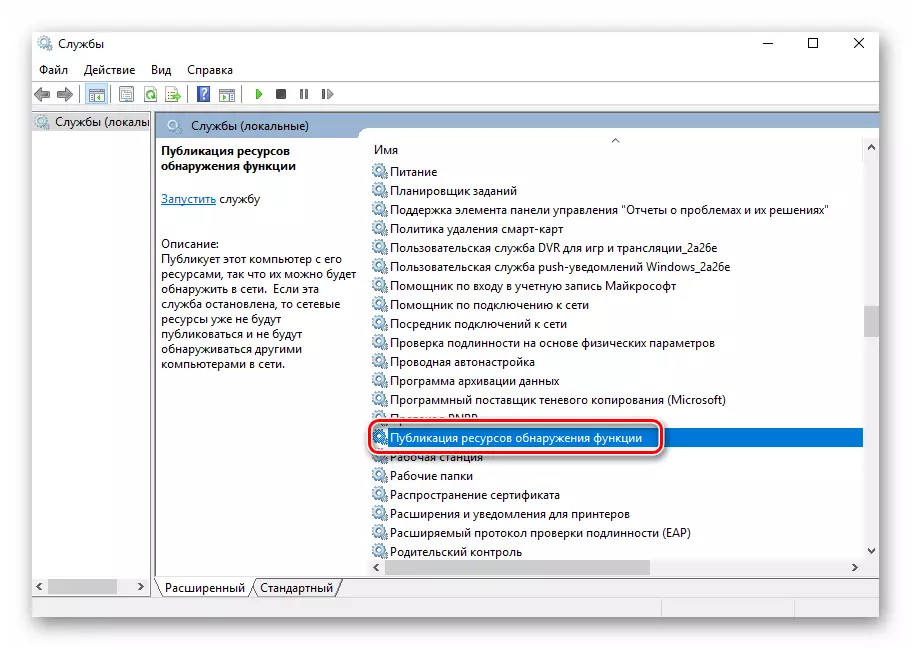
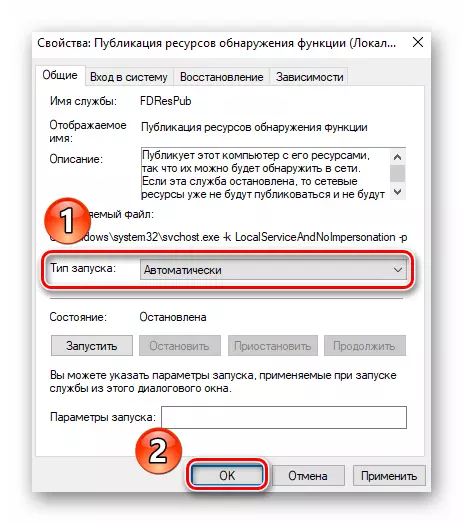
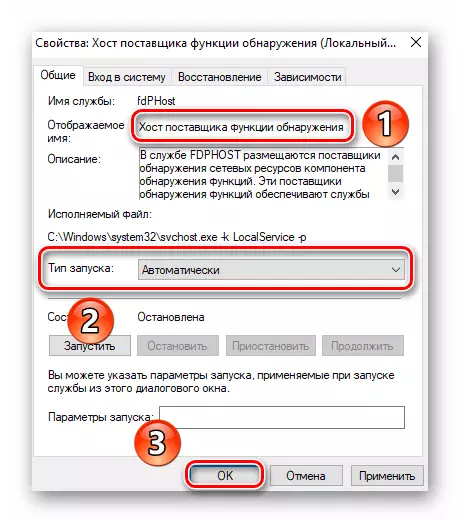
পরিষেবাটি সক্রিয় করার পরই প্রয়োজনীয় ডিরেক্টরি এক্সেস প্রদান করতে পারেন।
ধাপ 4: ফাইল ও ফোল্ডারের খোলা এক্সেস
নির্দিষ্ট দস্তাবেজগুলি একটি স্থানীয় নেটওয়ার্ক প্রদর্শিত হয় করার জন্য, আপনাকে তাদের খোলা এক্সেস করতে হবে। আপনি নিবন্ধটি (: খোলা ফাইল শেয়ারিং ধাপ 3) প্রথম অংশ থেকে টিপস ব্যবহার করতে পারেন। অন্যথা, এটি বিকল্প রুট করা সম্ভব।
- ফোল্ডার / ফাইল পিসিএম উপর ক্লিক করুন। উপরন্তু, প্রসঙ্গ মেনুতে "এ অ্যাক্সেসের মঞ্জুরি দিন।" নির্বাচন করুন শুধু একটি মেনু, যা আইটেম "ব্যক্তি" খুলতে উচিত পাশে।
- ড্রপ-ডাউন মেনু, যা উইন্ডোর উপরের অংশে অবস্থিত থেকে, "সমস্ত" নির্বাচন করুন। তারপর যোগ করুন বাটনে ক্লিক করুন। নিম্নলিখিত ব্যবহারকারীদের একটি গ্রুপ আগে নির্বাচিত করা হবে। তার কাছ থেকে জুড়ে, আপনি অনুমতি মাত্রা দেখতে হবে। আপনি নির্বাচন করতে পারেন "পড়ুন" (যদি আপনি কেবলমাত্র আপনার ফাইল সংরক্ষণ পড়া যায় আছে চান), বা "পড়া এবং লেখা" (যদি আপনি সম্পাদনা করতে অন্য ব্যবহারকারীদের অনুমতি এবং ফাইল পড়তে চান)। কর্ম সমাপ্ত হলে, খোলা অ্যাক্সেস করতে "ভাগ করুন" ক্লিক করুন।
- কয়েক সেকেন্ডের পরে আপনি নেটওয়ার্ক ঠিকানা পূর্বে যোগ করা ফোল্ডার দেখতে হবে। আপনি এটা কপি এবং এড্রেস বারে থেকে "এক্সপ্লোরার" লিখতে পারেন।
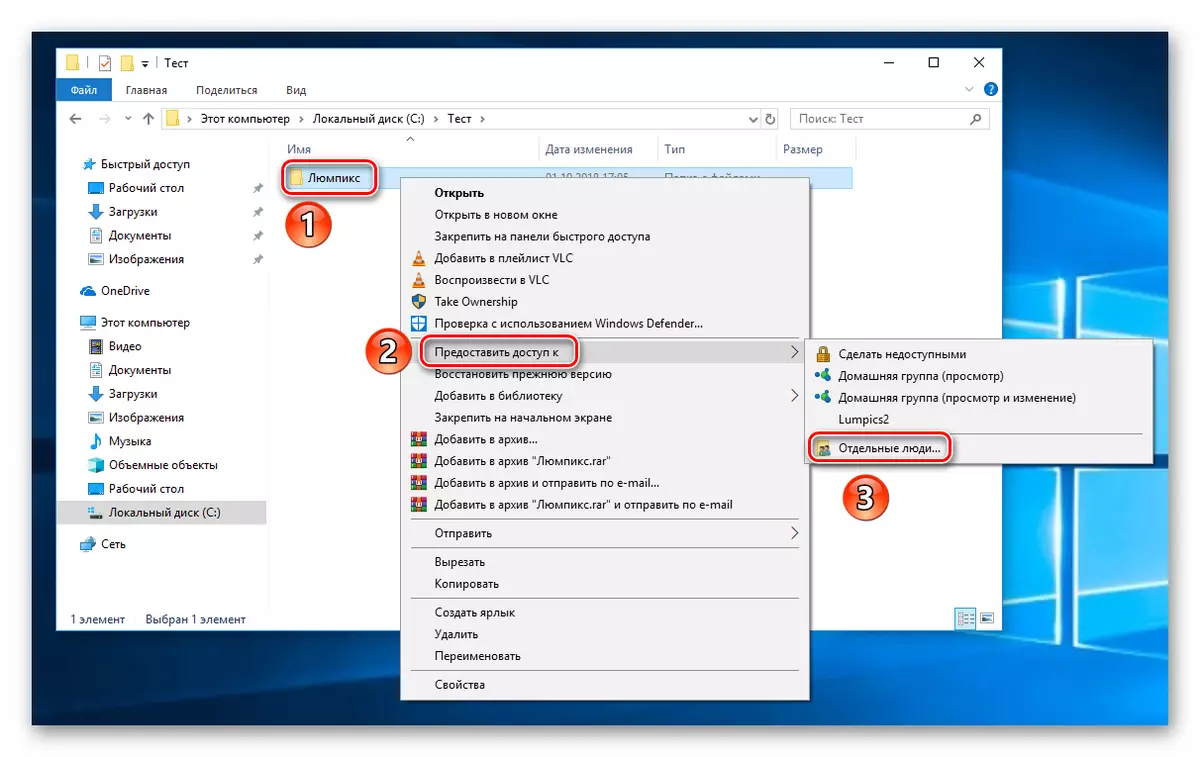
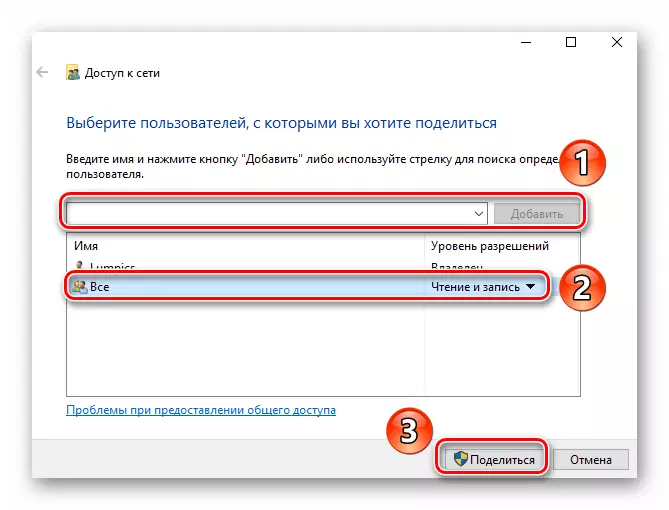
উপায় দ্বারা, সেখানে একটি কমান্ড আপনাকে সব ফোল্ডার এবং ফাইল যা আপনি পূর্বে এক্সেস খোলা একটি তালিকা দেখতে করতে পারবেন যে:
- এক্সপ্লোরার খুলুন এবং ঠিকানা দণ্ডে ধরনের \\ localhost।
- সমস্ত নথি ও ডিরেক্টরিগুলি "ব্যবহারকারী" ফোল্ডারে সংরক্ষণ করা হয়।
- এটা খুলুন এবং কাজ এগিয়ে যান। যাতে তারা অন্যান্য ব্যবহারকারীদের দ্বারা ব্যবহারের জন্য উপলব্ধ আপনি তার শিকড় প্রয়োজনীয় ফাইল সংরক্ষণ করতে পারবেন।
- "শুরু" Expand, সেখানে "সিস্টেম" বস্তু খুঁজে পেতে এবং এটি চালানোর জন্য।
- বাম প্যানেলের তারিখে, "উন্নত সিস্টেম পরামিতি" পাবেন।
- "কম্পিউটারের নাম" ট্যাবে যান এবং "পরিবর্তন" করার LKM ক্লিক করুন।
- "কম্পিউটার নাম" এবং "ওয়ার্কিং গ্রুপ" ক্ষেত্রের মধ্যে প্রয়োজনীয় নাম লিখুন, এবং তারপর পরিবর্তনগুলি প্রয়োগ।
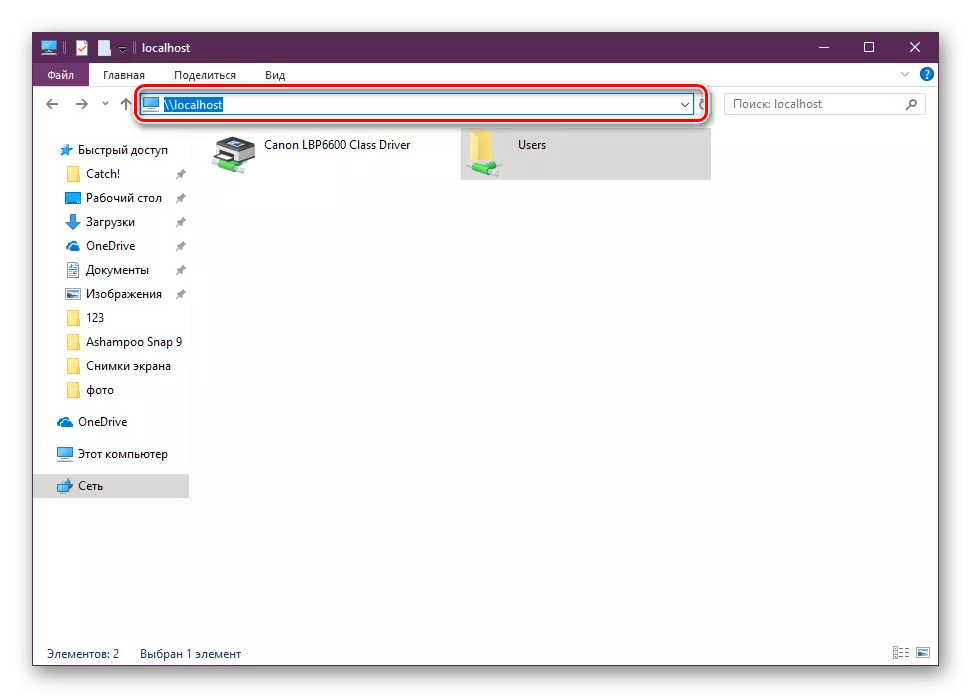
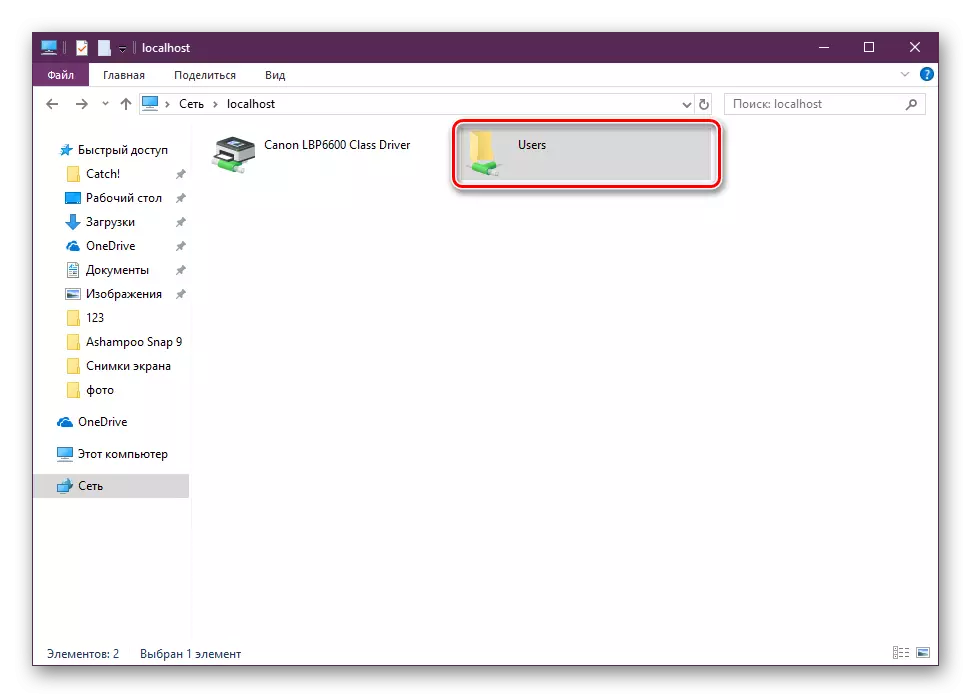
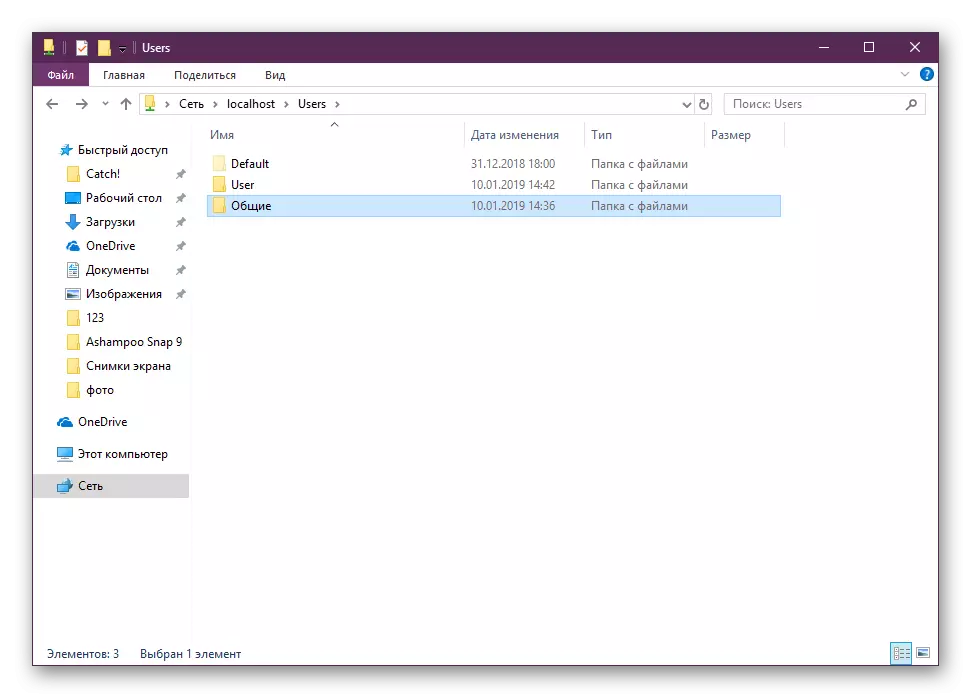
পদক্ষেপ 5: পরিবর্তন কম্পিউটার নাম এবং কর্ম গোষ্ঠী
প্রতিটি স্থানীয় হার্ডওয়্যার এর নাম এবং সংশ্লিষ্ট উইন্ডোতে এটা দিয়ে প্রদর্শিত হয়। উপরন্তু, একটি ওয়ার্কিং গ্রুপ যে তার নাম possesses হয়। আপনি এই ডেটাটি নিজেকে একটি বিশেষ সেটিং ব্যবহার করে পরিবর্তন করতে পারেন।
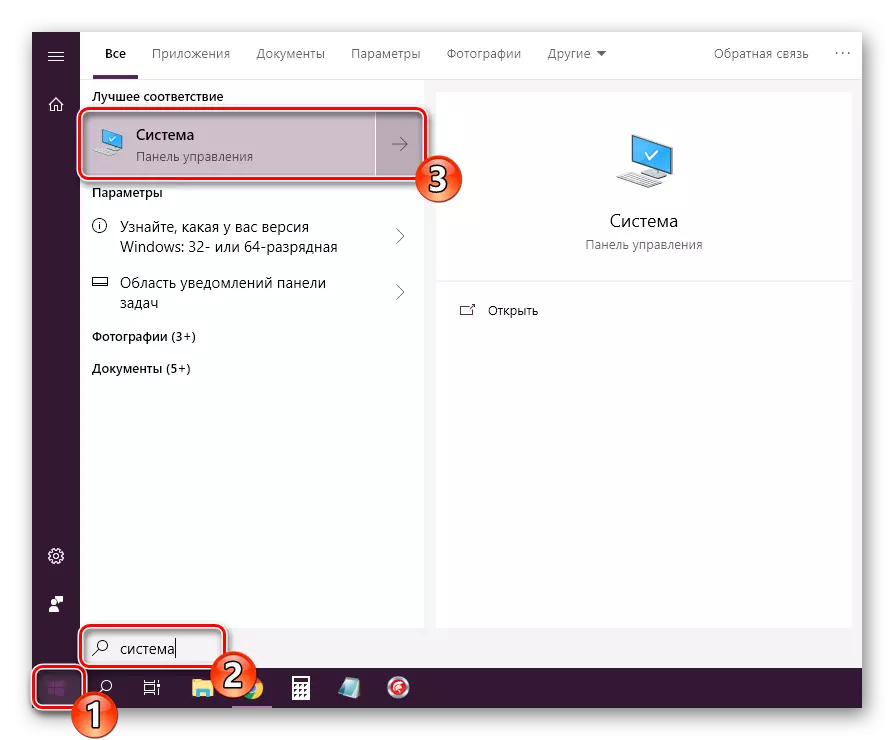
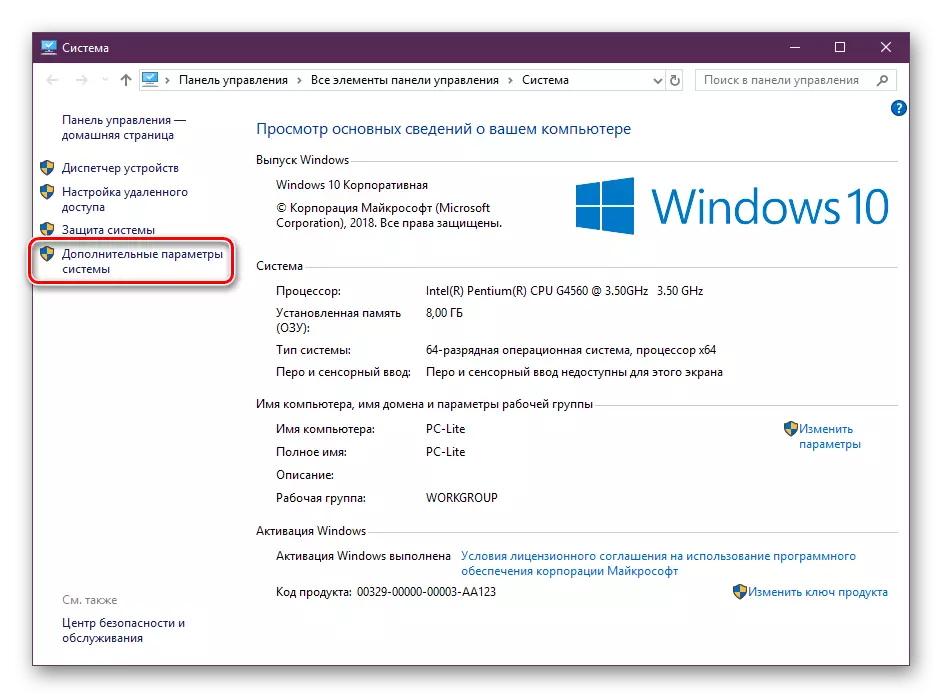
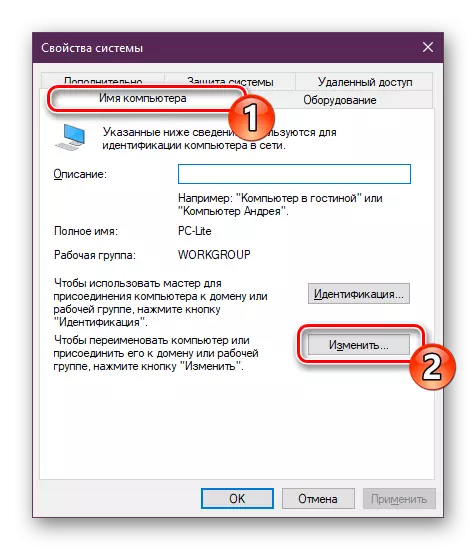
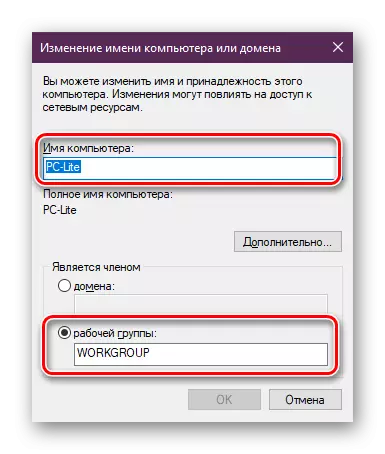
এই তারিখে, কিভাবে উইন্ডোজ 10 হোম নেটওয়ার্ক কনফিগার করতে প্রক্রিয়া, সম্পন্ন।
উপসংহার
সুতরাং, আমরা যে তৈরি এবং স্থানীয় নেটওয়ার্ক কনফিগার করতে পাওয়া যায় নি, আপনি আপনার সময় ও শ্রম কিছু ব্যয় প্রয়োজন, কিন্তু সুবিধা এবং আরাম এবং সান্ত্বনা বেশ সমর্থনযোগ্য হয়। এবং আপনার কম্পিউটারে ফায়ারওয়াল এবং এন্টিভাইরাস চেক করতে যাতে তারা স্থানীয় নেটওয়ার্ক সঠিক এবং সম্পূর্ণ ক্রিয়াকলাপে হস্তক্ষেপ না ভুলবেন না।
আরো দেখুন:
উইন্ডোজ 10 এ নেটওয়ার্ক ফোল্ডার অ্যাক্সেস সমস্যার সমাধান
ত্রুটি উইন্ডোজ 10 কোড 0x80070035 সঙ্গে "না নেটওয়ার্কের পথ পাওয়া যায় নি" বর্জন করুন
